
Съдържание:
- Автор John Day [email protected].
- Public 2024-01-30 07:55.
- Последно модифициран 2025-01-23 14:36.

Тази инструкция описва как да монтирате VU метър в случай на старо CD-ROM устройство и след това да го поставите на вашия компютър. В eBay купих куп VU метри, базирани на VFD дисплеи, произведени в Русия. Дисплеите бяха доста евтини и изглеждаха добре. Мислех да опитам. Изглежда, че дисплеят е бил използван в касета, изработена от Radiotehnika Model MP7301. (https://www.youtube.com/embed/TWcdvmk4Ifw) Когато пристигнаха метрите на ву, разбрах, че на всички устройства липсва един транзистор. За да ги накарате да заработят отново, трябва да "поправите" метъра на ву … не се паникьосвайте, лесно можете да запоите заместващ транзистор върху печатната платка.
Стъпка 1: Въведение



В интернет можете да намерите куп DIY vu метри, някои от тях въз основа на vfd дисплеи. Vfd дисплеите изглеждат страхотно … много по -хладни от светодиодните или LCD дисплеите. Някои от дисплеите НЕ са Vu метри. Някои от тях са анализатори на спектъра, наричайки ги Vu метри е погрешно. Някои от тях също не се държат като vu метри. Вувметърът показва нивото на звука на аудио усилвател. Но това не прави това в реално време … има вградени постоянни във времето. Трябва да погледнете тази статия в уикипедия https://en.wikipedia.org/wiki/VU_meter. Купих Vu-метрите на eBay https://myworld.ebay.de/kalleb/. Vu-метрите са извадени от някой руски магнетофон. Те са доста стари и не всичко, което купих, когато работех напълно. На един от тях гишето не работи, но на кого му пука? Нямате нужда от брояча. Схемите на тези устройства, които можете да намерите в интернет, са погрешни. Те са просто за друга версия на печатна платка. Трябваше да направя малко проучване, за да разбера как да ги използвам. По принцип използвах Vu-meter, а някои компоненти взех от PIR печатна платка, също от kalleb, и старо CD-ROM устройство от Sony. Устройството cd-rom се използва само като калъф. Цялата електроника и механиката не са необходими тук.
Стъпка 2: Ремонт и подготовка на Vu Meter

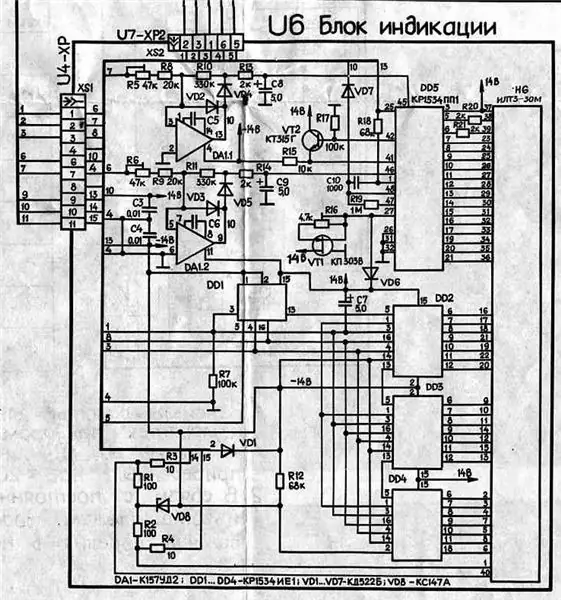
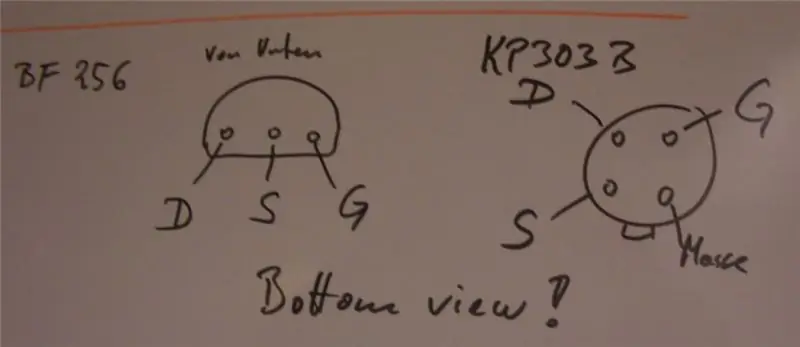
На първо място, трябва да разберете дали метърът на vu работи. Следователно трябва да имате 3 напрежения. +15V, -15V и +5V. Направих известно проучване на връзките, но не успях да разбера за всеки конектор на платката. Функцията на някои щифтове все още не ми е известна. XS1 (аналогов)
1 - Аналог в десния канал 2 - Аналог в левия канал 3 - Избор на брояч нагоре/надолу (отворен = надолу, +15V = нагоре) 4 - GND 5 - nc 6 - VCC (+15V) 7 - GND 8 - nc 9 - VDD (-15V) 10 - Нагревател 6.3V ac11 - Нагревател 6.3V ac- 8 не е свързан. Той е маркиран като 22V, но не се използва. Може би това идва от старо издание на печатната платка- 10 и 11 са връзката на нагревателя. Използвах 5V dc тук и работи много добре. XS2 (Брояч) 1 -? 2 - Разряд (отворен = брой, +15V = нулиране на брояча) 3 -? 4 - nc 5 - Преброяване (Преброяване +15V импулси) 6 - GND Вземете FET транзистор като BF256C или BF245. FET всъщност не е критичен, защото е необходим като източник на постоянен ток с доста нисък ток. Запоявайте транзистора към печатната платка. Трябва да пресечете щифта D и S., за да поставите фета в дупките. Сега можете да тествате устройството, ако имате захранване. Трябва да поставите някои кондензатори в аудио каналите, защото входът на Vu-метъра е свързан с постоянен ток и усилвателят може да не ви хареса. За да тествате устройството, трябва да завъртите завоя R16 и да видите дали можете да регулирате нулевата точка. Всяка точка, освен първата, трябва да изчезне, когато дисплеят се регулира. Първата точка свети постоянно. След това трябва да включите музиката. Използвайте R5 и R6, за да разберете дали дисплеят може да се регулира така, че да показва всички точки. Ако устройството работи добре и сте доволни от яркостта, можете да направите следващите стъпки. Ако е дефектен или изглежда грозен, вземете друг и повторете тестовете. Сега трябва да подготвите дисплея. Начинът на монтиране е малко прекалено висок, за да се побере в 5 1/4 кутия. Трябва да изрежете щифтовете отгоре, които са останали от производството. След това трябва да разтопите дисплея и да огънете щифтовете на 90 градуса към задната част на дисплея. Бъдете МНОГО, МНОГО внимателни в това! Ако сте насила, стъклото на дисплея може да се счупи. Ако това се случи, вземете друг дисплей от друга платка и опитайте отново. Сега запойте дисплея на дисплея обратно към печатната платка, директно от страната на запояване. Трябва да поставите пластмасова лента между щифтовете на дисплея и печатната платка. Извадете R1, R2 и VD8 от печатната платка. Те не са необходими, когато използвате 5V за захранване на нагревателя. Ако не премахнете тези части, те ще се стопят, бъдете предупредени …:-) Сега дисплеят е готов за монтаж и можете да се концентрирате върху psu.
Стъпка 3: Изграждане на захранване
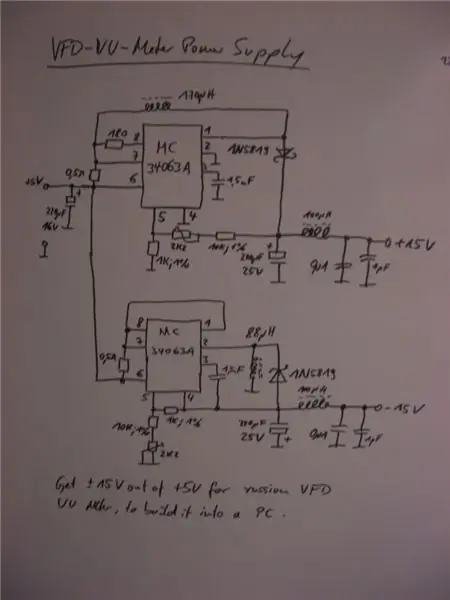
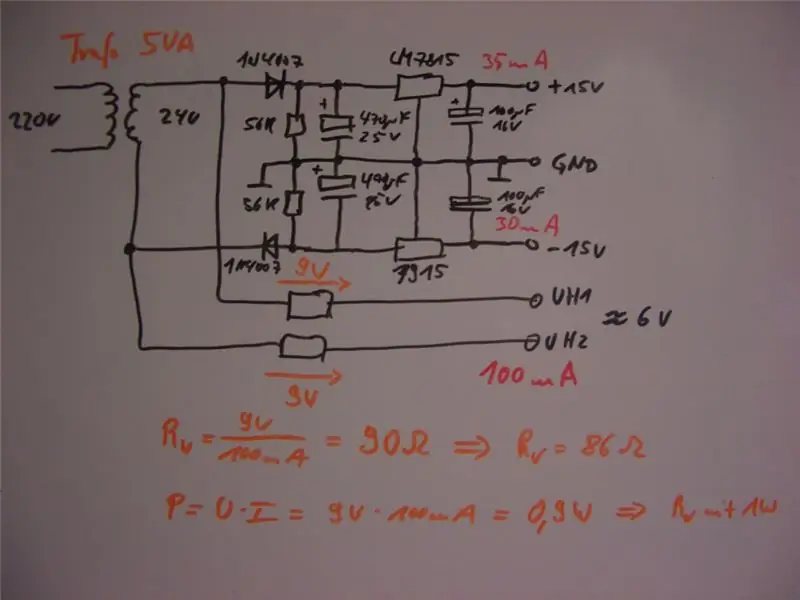


Има много начини за изграждане на psu. Първо експериментирах с +12V и -12V dc напрежения, които идват от стандартния компютър psu. Разбрах, че устройствата работят само с 12V, но на някои устройства не успях да настроя нулевата точка. Също така яркостта на дисплея не е достатъчно висока, като се използва само 12 V. Следващата идея беше да се реализира psu с помощта на трансформатор и линейни регулатори на постоянен ток. Това би било лесно, но тогава ще трябва да поставя 220V в компютъра. Това изглеждаше лоша идея. Накрая реших да генерирам +-15V dc от 5V на pc psu. Затова имах нужда от ускоряващи преобразуватели. Използвах компонентите, които намерих на други платки, които kalleb предлага и в eBay. Това са PIR платки, от комплект за свободни ръце за мобилни телефони, създаден от com.n.sense https://www.greasemonkeyconversions.com/10609/Com_N_Sense_Hands-Free_Kit_(Nokia_3310_etc).shtml. Купих тази платка за използване на частите в бъдещи проекти за роботика. Схемата на psu е извадена от информационния лист на MC34063A. Този чип може да се използва за изграждане на положителни и отрицателни регулирани увеличаващи се преобразуватели. Един проблем при използването на повишаващи преобразуватели може да бъде, че превключващият регулатор може да инжектира шум в аудио пътя. Ако увелича силата на звука на усилвателя, мога да чуя този шум. Това е доста ниско, но можете да го направите тук. Psu е изграден върху експериментална платка. Изграждам psu на експериментална платка. Трябва да имате известен опит в запояването, когато правите това. Компонентите са много малки. Не оптимизирах дизайна. Цялото нещо извлича около 0.3A ток в крайна сметка. Vu метърът извлича само около 0,16A ток. Това означава, че psu не е много ефективен. Основният проблем изглежда са намотките, които използвах. Положителните и отрицателните превключващи регулатори се нуждаят от различни бобини. Просто взех бобините от PIR платката, без да се грижа за тяхната стойност. Мога да оптимизирам това, но ефективността на psu не е важна тук. Изходното напрежение може да се регулира с малки тримери. Той варира от около 12V до около 17V. Тук можете внимателно да експериментирате с напрежението … Във всеки случай, моля, тествайте psu преди да го свържете към печатната платка на VFD!
Стъпка 4: Сглобяване


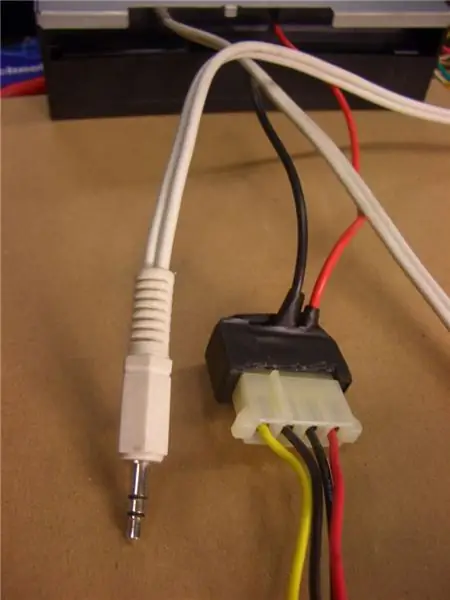
Вземете пластмасовата монтажна рамка от диска и изрежете в нея достатъчно големи отвори, за да освободите място за печатните платки. Внимавайте да оставите достатъчно материал за механичната стабилност на системата.
PCB платката е монтирана с винтове. Vu метърът е монтиран с горещо лепило. Стерео щепселът на CD-ROM се монтира към рамката с помощта на горещо лепило. Кабелите се фиксират с горещо лепило към рамката. След като платките са монтирани, вземете предната плоча, напълнете отворите на регулатора на силата на звука, светодиода и бутона за натискане със смола. Не запълвайте дупката на гнездото за слушалки. Направете малко шлайфане. След това напръскайте нов цвят върху предната плоча. Бяла предна плоча не изглежда добре в черен компютър …:-) Докато предната плоча изсъхне, направете окабеляването; свържете +15V към XS1-Pin 6, -15V към XS1-Pin 9, Заземяване към XS1-Pin 7. Свържете XS1-Pin 10 към земята, SX1-Pin 11 към +5V. Свържете аудиото чрез кондензатори към XS1-Pin 1 и 2. 1uF кондензатори ще се справят добре. Сега регулирайте измервателя на vu. Включете захранването и не подавайте аудио сигнал. Използвайте R16, за да настроите дисплея до нулевата точка. Само първите точки светят. Свържете аудио кабела към компютъра и поставете миксера на максимум. Пуснете малко музика и регулирайте R5 и R6 до максимум. Точката от 6 dB трябва да свети. Използвайте музика с тежък бас. Басът се появява едновременно на двата канала и можете да регулирате каналите на едно и също ниво. Тествайте друга музика и правете малки корекции, докато не сте доволни. Добре, метърът на vu не е приспособен към стандартите, определени за Vu метри … но кой го интересува? Идеята е да имате хубаво изглеждащо устройство, нищо друго …:-) Вземете сега сухата предна плоча и поставете някакъв акрилен прозорец в отвора на чекмеджето за CD. Ако искате можете да напуснете дупката, мисля, че ще изглежда по -добре, ако затворите дупката с прозорец. Снимките са направени без прозореца, защото оставих следа върху него, докато шлайфах ръбовете и трябва да изградя нов. Ще го сложа по -късно … Съберете всички части на кутията заедно и ги монтирайте в компютъра си …
Стъпка 5: Резултат

Изглежда ли страхотно … или какво? В момента нямам идея какво да правя с гишето. Може да брои и може да брои. Може да се нулира до всички нули. Но какво полезно може да се направи с него? Трябва ли да отчита постоянно? Трябва ли да показва честотата на писане на клавиатурата? Трябва ли да показва броя на непрочетените имейли? Трябва ли да е тъмно? На снимките той показва SOS … но това е съвпадение …
Препоръчано:
Мултимедиен компютър Vintage Look от стар лаптоп: 30 стъпки (със снимки)

Компютър с винтидж външен вид от стар лаптоп: В този специален инструктируем/видеоклип правя страхотно изглеждащ малък медиен компютър с вградени високоговорители, който се управлява с удобна мини дистанционна клавиатура. Компютърът се захранва със стар лаптоп. Малка история за тази конструкция. Преди година видях Мат
Стъпка по стъпка Изграждане на компютър: 9 стъпки

Стъпка по стъпка PC изграждане: Консумативи: Хардуер: Дънна платка CPU & Охладител на процесора PSU (Захранващ блок) Съхранение (HDD/SSD) RAMGPU (не се изисква) CaseTools: Отвертка ESD гривна/матертерна паста с апликатор
Ръководство за изграждане на компютър: 8 стъпки

Ръководство за изграждане на компютър: Това ще бъде инструкция за това как човек би изградил свой собствен персонализиран персонален компютър. Въпреки че някои може да си помислят, че е просто по -евтино и по -удобно да закупите предварително вграден компютър, повечето потребители биха открили, че всъщност е по -евтино да се съберат
Мултимедиен компютър / Файлов сървър с ниска мощност, рециклиран: 6 стъпки

Мултимедиен компютър / Файлов сървър с ниска мощност, рециклиран: Използвайте малка дънна платка, която може да събира прах във вашия гараж, шепа други компоненти от боклука на вашия компютър и няколко прости HTML и скриптов код, събрани в "Midnite Boy" (Mb). Моят Mb седи до телевизора ми, управлява се от
Мултимедиен компютър / Файлов сървър с ниска мощност, рециклиран, #2: 8 стъпки

Мултимедиен компютър / Файлов сървър с ниска мощност, рециклиран, #2: Използвайте малка дънна платка от форм-фактор, която може да събира прах във вашия гараж, шепа други компоненти от боклука на вашия компютър и няколко прости HTML и скриптов код, събрани в MidniteBoy … Отново! Това е друга версия на проект, който публикувам
